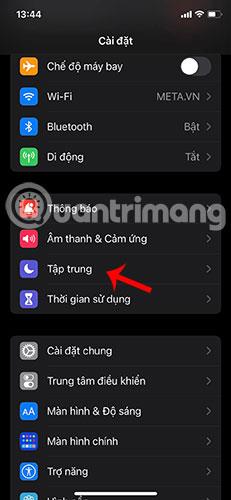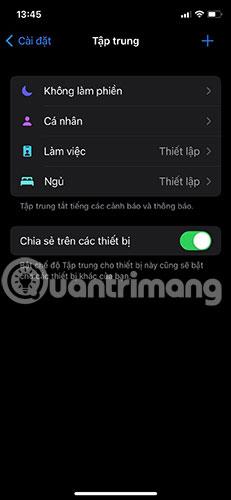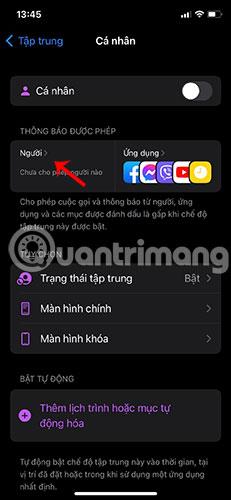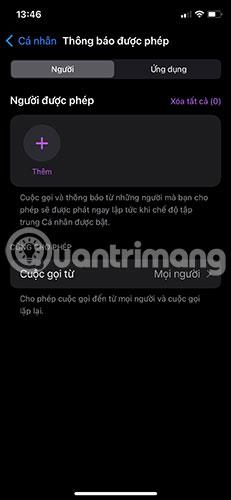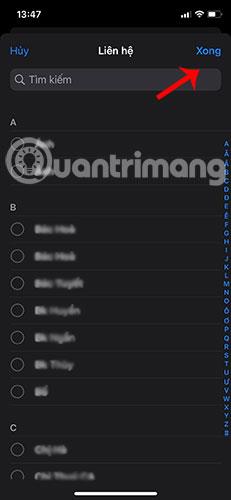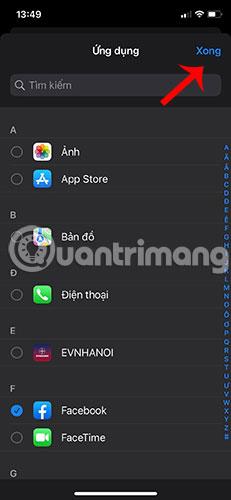Το iOS 15 παρουσίασε μια νέα δυνατότητα παραγωγικότητας που ονομάζεται Focus . Όταν ενεργοποιείτε μια κατάλληλη λειτουργία εστίασης , οι περιττές ειδοποιήσεις εφαρμογών κρύβονται, επιτρέποντάς σας να εστιάσετε στα πράγματα που σας ενδιαφέρουν. Το iOS 15 διαθέτει 4 προκαθορισμένες λειτουργίες εστίασης. Όχι μόνο μπορείτε να επεξεργαστείτε το προφίλ σας, αλλά μπορείτε επίσης να δημιουργήσετε το δικό σας προφίλ. Επιπλέον, υπάρχει η επιλογή προσθήκης εξαιρέσεων.
Εξαιρούνται εφαρμογές ή άτομα που δεν χρειάζεται να συμμορφώνονται με τους περιορισμούς στη λειτουργία εστίασης. Για να ορίσετε μια εξαίρεση, μεταβείτε πρώτα στις Ρυθμίσεις και πατήστε Εστίαση .
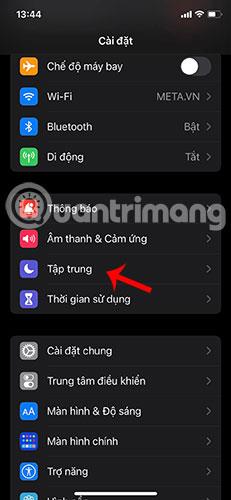
Πατήστε Εστίαση
Τώρα μεταβείτε στη λειτουργία που θέλετε να επεξεργαστείτε.
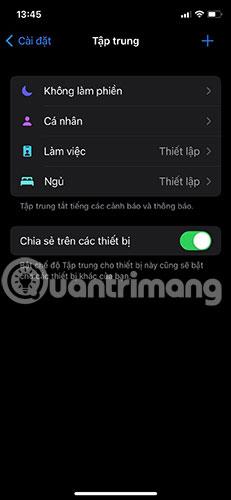
Επιλέξτε τη λειτουργία που θέλετε να επεξεργαστείτε
Στη συνέχεια, πατήστε Άτομα.
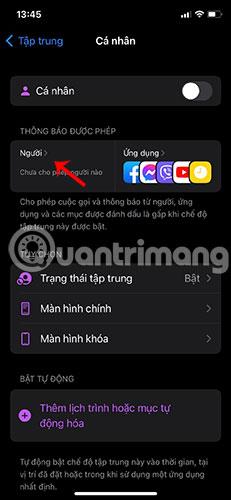
Πατήστε Άτομα
Στη συνέχεια, στην περιοχή Εξουσιοδοτημένα άτομα , πατήστε Προσθήκη.
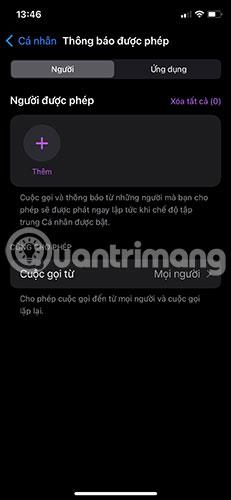
Κάντε κλικ στην Προσθήκη
Τώρα προσθέστε όσα άτομα θέλετε και βγείτε από την περιοχή και πατήστε Τέλος όταν είστε ικανοποιημένοι.
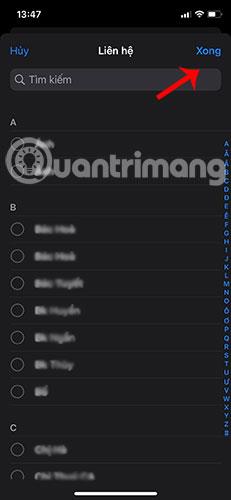
Επιλέξτε την επαφή που θέλετε από τη λίστα επαφών σας και, στη συνέχεια, πατήστε Τέλος
Οι επαφές σας θα προστεθούν στη λίστα εξαιρέσεων.

Η επαφή θα προστεθεί στη λίστα εξαιρέσεων
Ομοίως, για να προσθέσετε μια εφαρμογή στη λίστα των εξαιρέσεων, πατήστε την περιοχή Εφαρμογές επάνω δεξιά.

Πατήστε την περιοχή Εφαρμογές επάνω δεξιά
Τώρα πατήστε Προσθήκη και επιλέξτε την εφαρμογή που θέλετε να προσθέσετε στη λίστα εξαιρέσεων. Κάντε κλικ στο Done για να αποθηκεύσετε τις αλλαγές.
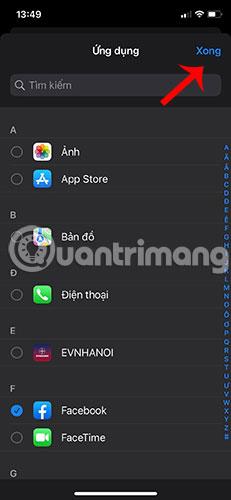
Επιλέξτε την εφαρμογή που θέλετε να προσθέσετε στη λίστα εξαιρέσεων
Θα λαμβάνετε ειδοποιήσεις από τις εφαρμογές που έχετε προσθέσει όταν ενεργοποιηθεί η συγκεκριμένη λειτουργία εστίασης.